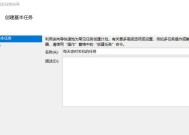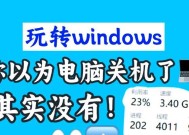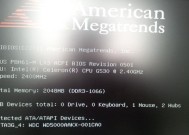电脑过热自动关机如何处理?散热问题怎么解决?
- 科技资讯
- 2025-04-07
- 31
- 更新:2025-03-26 17:56:04
电脑的散热问题一直是用户头疼的问题之一,尤其是在长时间使用或者玩游戏时,电脑过热自动关机的现象时有发生。这不仅影响了用户的使用体验,甚至可能对电脑硬件造成损害。当电脑过热自动关机时我们应该如何处理,散热问题又如何解决呢?本文将为你提供全面的解决方案。
理解电脑过热问题的核心原因
在开始解决问题之前,我们首先需要了解电脑过热的根本原因。电脑过热通常是由于散热系统无法有效地将内部产生的热量散发出去造成的。这可能是由于散热器积尘、风扇损坏、散热材料老化、散热通道堵塞等多种因素引起的。
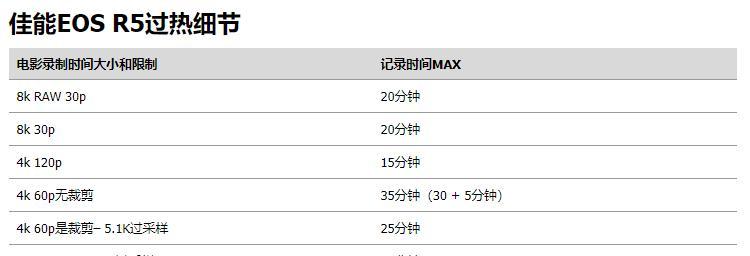
步骤一:检查和清理散热风扇和散热器
散热风扇和散热器的清洁与否直接影响到电脑的散热效能。
1.关闭电脑电源,将电脑置于平稳的台面上,并断开所有外接设备。
2.打开电脑机箱外壳,注意不要强行拆卸,确保在拆除任何部件前都已断电。
3.使用压缩空气罐清洁风扇叶片和散热器的鳍片,确保无灰尘堆积。
4.若风扇运转不畅,可以尝试给风扇轴承滴加少量专用的润滑油,但需谨慎操作。
5.清理完毕后,重新组装电脑并测试。
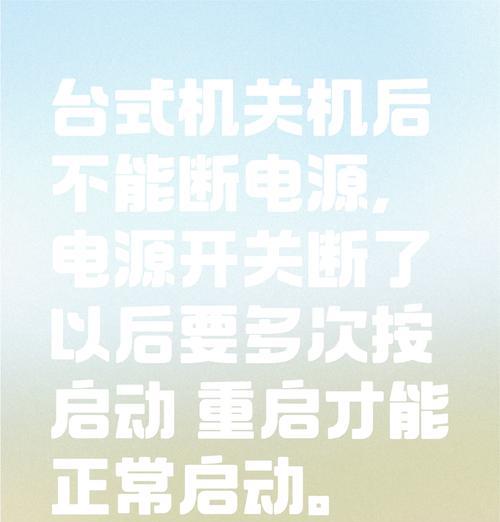
步骤二:检查散热材料的状况
散热膏(导热硅脂)是连接CPU和散热器的重要材料,时间久了可能会干结、硬化,影响导热效果。
1.首先要确保CPU温度正常后才能进行接下来的操作。
2.卸下散热器,用纸巾或无尘布轻轻擦去旧的散热膏。
3.涂抹适量新的散热膏。注意只需薄薄一层,均匀覆盖CPU核心即可。
4.重新安装散热器,并确保其与CPU接触良好。
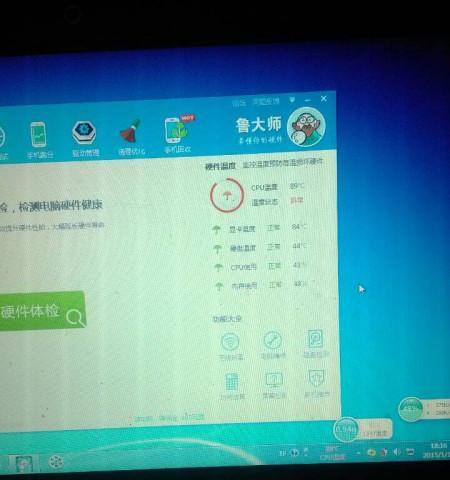
步骤三:改善散热系统内部的空气流通
良好的通风条件能有效帮助电脑散热,提升整体散热效率。
1.确保电脑机箱内部整洁,无杂物阻挡风扇。
2.适当调整机箱风扇的位置和风向,以加强内部气流循环。
3.如果条件允许,可以考虑安装额外的机箱风扇辅助散热。
步骤四:检查和调整电源供应
电源问题也会导致电脑散热不良,甚至产生过热现象。
1.确认电源单元是否工作正常,如果电源已老化,建议更换。
2.使用高质量的电源线,确保电源连接稳定可靠。
3.保持电源单元的通风口畅通无阻。
步骤五:系统和软件层面的优化
除了物理层面,电脑软件的设置也会影响散热效果。
1.更新BIOS到最新版本,以获得更好的硬件支持。
2.关闭不必要的启动项和后台程序,减少CPU负载。
3.定期整理硬盘,避免磁盘碎片影响系统运行效率。
步骤六:外部环境的考量与改善
电脑的使用环境同样对散热起到关键作用。
1.将电脑放置在通风良好的位置,避免阳光直射或靠近热源。
2.控制室内温度,过热或过冷的环境都会影响电脑散热。
3.定期检查电脑周边是否有其他电子设备干扰,保持一定的操作距离。
步骤七:必要时寻求专业帮助
如果以上步骤都无法解决电脑过热自动关机的问题,那么可能需要专业的维修服务。
1.咨询专业电脑维修人员,进行进一步的检测。
2.如需更换散热部件,请确保使用正品配件。
3.考虑更换性能更好、散热效率更高的散热系统。
实用技巧和常见问题解答
技巧1:灰尘累积是电脑过热的大敌。建议每三个月进行一次基础清洁。
技巧2:使用笔记本电脑底座提升散热效率,保持空气流通。
技巧3:定期检查电脑散热相关软件,如监测CPU温度的工具,防患于未然。
问:电脑过热有没有什么先兆?
答:电脑过热通常会有风扇转速加快、系统运行缓慢、甚至在严重情况下会有自动关机或重启的警告。
问:为什么电脑长时间使用会过热?
答:长时间使用电脑,CPU及其它发热部件持续运作,若散热系统无法及时排出热量,就会导致温度逐渐升高。
问:更换散热器应该注意什么?
答:注意散热器的兼容性,确保散热器的尺寸、接口和风扇规格与主板及CPU相匹配。
结语
电脑过热自动关机并非无法解决的问题。通过上述的步骤,我们不仅可以处理当前的过热问题,还能预防未来的散热问题。维护好电脑的散热系统,不仅能够延长电脑使用寿命,也能提供更顺畅的使用体验。综合以上,希望本文的指导能够帮助你有效解决电脑散热问题,让你的电脑运行更加稳定高效。
下一篇:新笔记本电脑屏幕如何保养?